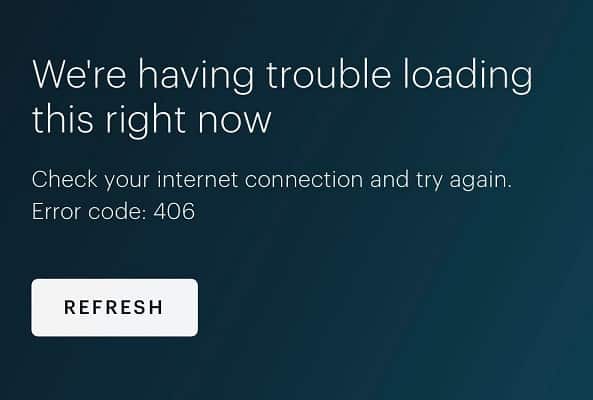
Hulu est une plate-forme de streaming vidéo avec des films et des émissions de télévision illimités, ainsi que d’autres contenus tels que des documentaires et la télévision en direct. Il est utilisé par des millions d’utilisateurs à travers le monde et pris en charge sur tous les principaux appareils. Il est devenu très populaire parmi les autres plateformes OTT et est en passe de devenir le meilleur.
Même les meilleures performances ont de mauvais jours et les utilisateurs ont signalé la même chose avec le code d’erreur Hulu 406. Ce code d’erreur peut être causé par de nombreuses raisons différentes et vous ne pouvez pas en identifier une, mais il existe certaines solutions de contournement et méthodes qui peuvent être utilisées pour résoudre l’erreur. code. Par conséquent, nous avons répertorié ci-dessous tous les correctifs et solutions possibles.
Comment résoudre le code d’erreur Hulu
Méthode 1 : vérifier la connexion Internet

Hulu nécessite une connexion Internet stable et rapide pour fonctionner sans tampons ni problèmes et si vous n’êtes pas en mesure de fournir, cela peut causer des problèmes comme celui-ci. Vérifiez la vitesse et la latence de votre connexion Internet si elle est inférieure à 16 Mbps, vous ne pourrez pas regarder de films et de vidéos en 1080p.
S’il n’est pas optimal, redémarrez votre routeur et votre modem pour résoudre les problèmes temporaires à l’origine du problème, sinon vous pouvez également essayer de passer à Ethernet pour une meilleure latence et une meilleure vitesse de connexion.
Méthode 2 : Redémarrez votre appareil
S’il y a des bogues et des problèmes dans le système et Hulu, cela pourrait créer des disparités et provoquer un code d’erreur comme celui-ci et la meilleure façon de résoudre ce problème est d’effectuer un démarrage propre de votre appareil. Suivez ces étapes pour savoir comment :
- Fermez toutes les applications en cours d’exécution sur votre appareil.
- Arrêtez ou éteignez.
- Débranchez le câble d’alimentation et laissez l’appareil quelques minutes en veille.
- Rebranchez maintenant la fiche secteur et allumez-la.
- Démarrez votre appareil et tous les problèmes et bugs temporaires seront résolus lors du démarrage.
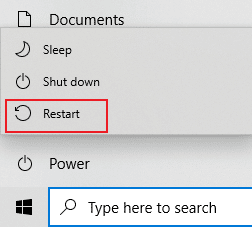
Méthode 3 : Mettre à jour Hulu vers la dernière version
Les applications obsolètes sont susceptibles de causer des problèmes à l’intérieur et plusieurs problèmes sont également résolus avec le nouveau correctif de mise à jour. Par conséquent, la mise à jour de votre application vers la dernière version résoudra très probablement l’erreur si c’était le cas. Pour mettre à jour Hulu, suivez ces étapes :
Mettre à jour Hulu sur Android
- Ouvrez Google Play Store sur votre smartphone.
- Dans le coin supérieur droit, appuyez sur l’icône de votre profil.
- Maintenant, dans la liste des options, sélectionnez Gérer les applications et les appareils.
- Appuyez ensuite sur Voir les détails.
- Trouvez Hulu dans la liste des applications et appuyez dessus.
- Maintenant, choisissez le bouton Mettre à jour et laissez-le télécharger et installer.
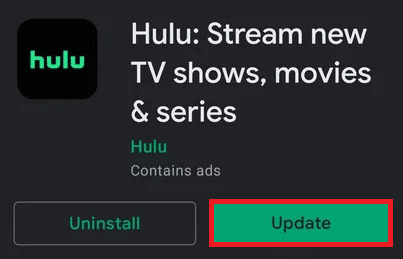
- Après cela, ouvrez et vérifiez si le problème persiste.
Mise à jour sur Windows
- Cliquez sur le menu Démarrer puis sur la barre de recherche.
- Tapez Microsoft Store et appuyez sur la touche Entrée.
- Dans le coin supérieur droit de la fenêtre, cliquez sur trois points.
- Dans la liste des options, sélectionnez Télécharger et mettre à jour.
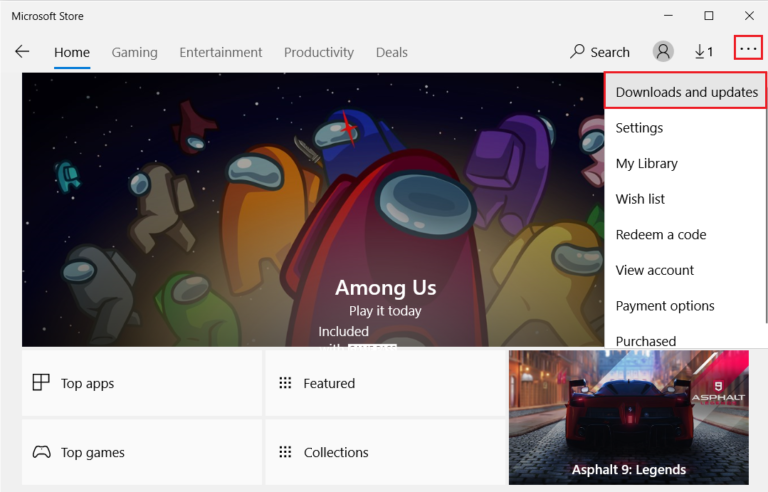
- Cliquez sur l’option Obtenir les mises à jour.
- Cliquez maintenant sur l’application Hulu et téléchargez la mise à jour.
- Ouvrez l’application et vérifiez l’erreur.
Méthode 4 : Effacer les données du cache de votre navigateur
Les données de cache et les cookies sont souvent corrompus lors de la navigation sur Internet, ce qui peut créer une différence qui ne permet pas à Hulu de fonctionner correctement. Suivez ces étapes pour effacer les données du cache sur le navigateur Chrome :
- Ouvrez le navigateur Chrome sur votre ordinateur.
- En haut à droite, cliquez sur l’icône des trois points.
- Cliquez maintenant sur Plus d’outils puis sélectionnez Effacer les données de navigation.
- Dans la liste des cases à cocher, cochez les cases à côté de Cookies et autres données de site et Images et fichiers en cache.
- Cliquez maintenant sur l’option Effacer les données en bas.
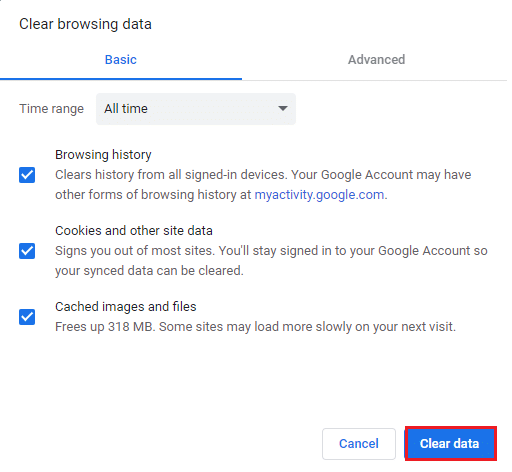
Un fichier de cache corrompu peut également contaminer d’autres fichiers système. Par conséquent, nous vous suggérons d’effectuer une analyse complète du système à l’aide de PC Repair Tool, car il peut analyser automatiquement l’ensemble de votre système à la recherche de problèmes tels que des fichiers système corrompus, des entrées de registre invalides ou des dll manquantes. son système logique algorithmique avancé.
⇓TÉLÉCHARGER L’OUTIL DE RÉPARATION PC MAINTENANT⇓
Méthode 5 : Essayez un navigateur ou un appareil différent
Si aucune des méthodes ci-dessus n’a fonctionné, il est également possible qu’il y ait un problème avec votre navigateur Web et votre appareil, donc juste pour clarifier et marquer la possibilité de télécharger un autre navigateur Web et de vous connecter à Hulu avec vos informations d’identification comme le nom d’utilisateur et le mot de passe et de vérifier si Hulu erreur le code 406 demande toujours sinon connectez-vous avec un appareil différent si disponible et rayez la possibilité.
Conclusion
Hulu est sans aucun doute l’une des meilleures plates-formes de streaming sur Internet, mais un problème comme le code d’erreur Hulu 406 hante toujours les utilisateurs, même si les solutions de contournement et les correctifs ne sont pas si compliqués, mais la frustration lorsqu’ils sont interrompus en regardant du contenu. Pour cette raison, nous avons répertorié tous les correctifs et méthodes possibles pour résoudre le problème une fois pour toutes.